Windows Update şu anda güncellemeleri denetleyemiyor
Windows Update tercihlerini değiştirmeye veya manuel olarak güncellemeye çalışırken aşağıdaki mesajı aldıysanız – Windows Update şu anda güncellemeleri kontrol edemiyor çünkü bu bilgisayardaki güncellemeler kontrol ediliyor , o zaman bu hatanın genellikle (Windows Update cannot currently check for updates because updates on this computer are controlled)Yöneticinin(Administrator) izinleri kontrol ettiği yönetilen sistemlerde karşılaştığını bilin. sistem üzerinde. Bunun nedeni, kullanıcının Windows Update tercihlerini değiştirememesi veya işletim sistemini manuel olarak güncelleyememesidir, çünkü bir grup ilkesi bunu yapmasını engeller ve bunu değiştirebilecek tek kişi sistem yöneticisidir.
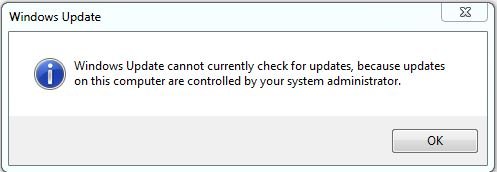
Bunun için sorun giderme, bir mesaj aldığınızdakiyle aynıdır. Bazı ayarlar kuruluşunuz tarafından yönetilir ve Windows Update Grup İlkesi ve Kayıt Defteri ayarlarına bir göz atmanız gerekir .
Bu bilgisayardaki güncellemeler kontrol edildiğinden Windows Update şu anda güncellemeleri kontrol edemiyor(Update)
Standart(Standard) bir kullanıcıysanız, bu konuda yöneticinizle iletişime geçmeniz gerekir. Yönetici olmanız durumunda, aşağıdakileri kullanarak sistem ayarlarında değişiklik yapabilirsiniz:
- Grup İlkesi Düzenleyicisi
- Kayıt düzenleyici.
Nasıl yapacağımızı görelim.
1] Grup İlkesi Düzenleyicisini Kullanma
Press Win + RÇalıştır(Run) penceresini açmak için Win + R tuşlarına basın ve gpedit.msc komutunu yazın . Grup İlkesi Düzenleyicisini(Group Policy Editor) açmak için Enter tuşuna basın(Press Enter) . Aşağıdaki klasöre gidin :(Navigate)
Computer Configuration > Administrative Templates > Windows Components > Windows Update
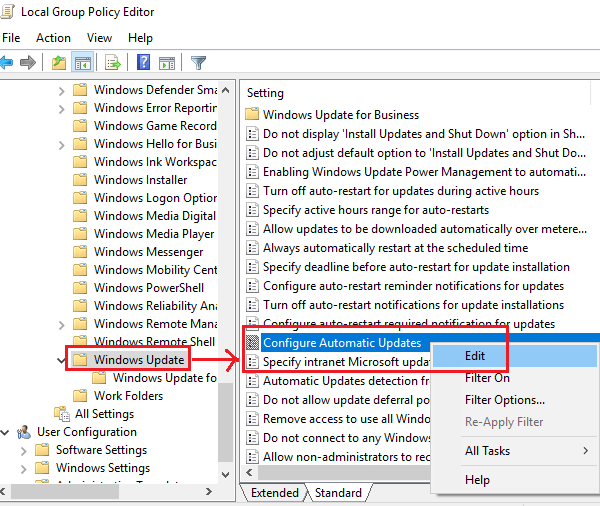
Radyo düğmesini Etkin konumuna getirin.
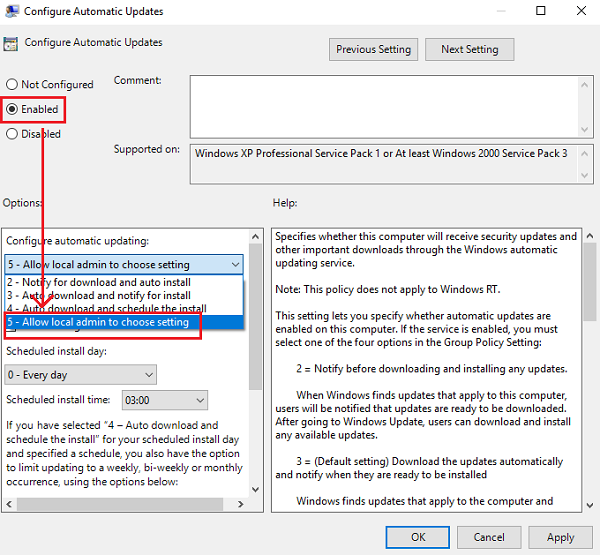
Ayarları(Click) kaydetmek için Uygula'ya(Apply) ve ardından Tamam'a tıklayın. Sistemi yeniden başlatın ve yönetici olmayan kullanıcılar için sorunu çözmelidir.
2] Kayıt Defteri Düzenleyicisini Kullanma
Windows'un (Windows)Home sürümünü kullanıyorsanız ve yerel bilgisayarınızdaki yönetici olmayan kullanıcılar için politikayı değiştirmek istiyorsanız, Kayıt Defteri Düzenleyicisi(Registry Editor) yöntemi kullanılabilir. İşte aynı prosedür.
Press Win + RÇalıştır(Run) penceresini açmak için Win + R tuşlarına basın ve regedit komutunu yazın . Kayıt Defteri Düzenleyicisini(Registry Editor) açmak için Enter tuşuna basın(Press Enter) .
Aşağıdaki tuşa gidin:
HKEY_LOCAL_MACHINE\SOFTWARE\Policies\Microsoft\Windows
Windows klasöründe WindowsUpdate anahtarını arayın .
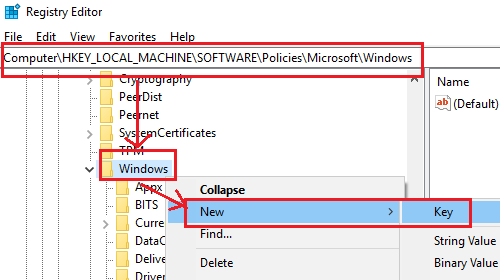
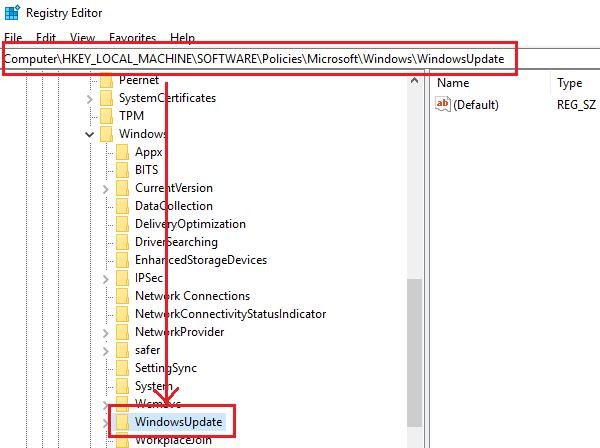
Şimdi WindowsUpdate(WindowsUpdate) altında yeni bir alt anahtar oluşturun ve onu AU olarak adlandırın .
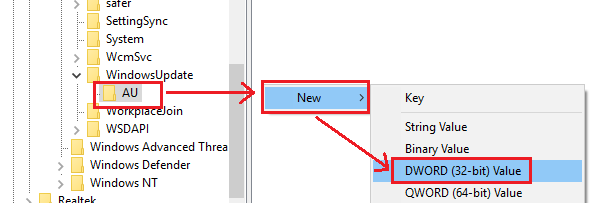
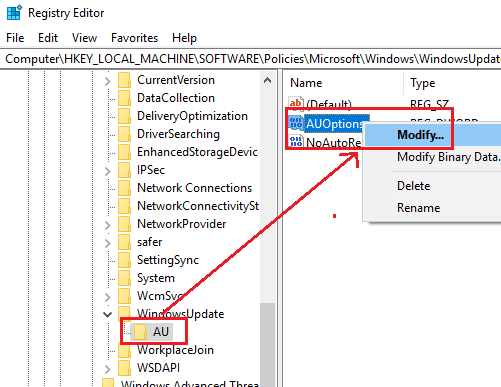
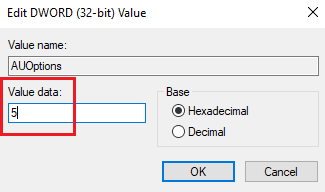
5 Değer Verisi , (Value Data)yerel yöneticinin ayarı seçmesine izin verme(To allow local admin to choose setting) ilkesine atıfta bulunur .
Tamamlandığında sistemi yeniden başlatın ve yönetici olmayan kullanıcılar Windows'u(Windows) güncelleyebilir ve Windows Update ayarlarını değiştirebilir.
Trust this helps!
Related posts
Windows'un 10 Fix Windows Update error 0x80070422
Windows'un 10 Fix Windows Update error 0x8e5e03fa
Fix Windows 10 Update Error 0x800703F1
New içinde Windows 10 version 20H2 October 2020 Update özellikleri
Fix Windows Update page'teki sorunlar düğmesi
Windows 10, aynı Update'ü sunmayı veya yüklemeye devam ediyor
Windows 11/10'da Fix Windows Update error 0x80096004
Windows 10'a Windows Update error 80072EFE
Windows 10 Windows Update Medic Service (WaaSMedicSVC.exe)
Fix Windows Update Error 0x80240035
Windows 10'da Fix Windows Update error 0x80070541
Fix Windows Update Error 0x80070005
Win Update Stop: Windows Updates Windows 10'ü devre dışı bırakın
Fix Windows Update Error Code 80244010 Nasıl Yapılır
Windows 10'de Potansiyel Windows Update Database error tespit edildi
WAU Manager kullanarak yönetme veya Durdur Windows 10 Update nasıl
Windows 10 Update Servicing Cadence açıkladı
Windows Update Client error 0x8024001f ile tespit edilemedi
Windows Update Yüklenmiyor veya Yükleniyor, Error 0x80070543
Windows 10'da Fix Windows Update error 0x80240439
